在 Excel 中查找,这是个看似平平无奇的操作,但不能小看它。比如今天的案例,就不是每个人都查得出结果。
案例:分别查找出下图 1 中的所有美金和人民币金额,效果如下图 2、3 所示。

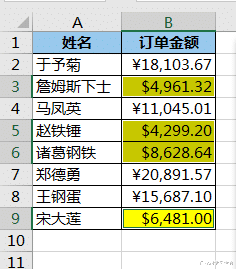

我们就按正常方式来查找。
1. 按 Ctrl+F --> 在弹出的对话框中输入“¥”--> 点击“查找全部”

然而,弹出了如下对话框,没找到。

那我们再试试查找美元符号。
2. 将输入内容替换成“$”--> 点击“查找全部”

还是找不到。

为啥呢?我们随便选中一个单元格看一下,原来所谓的币种符号根本不存在,是用条件格式设置出来的,所以找不到。

点开“查找和替换”对话框中的“选项”按钮,可以看到默认的查找范围是“公式”,如果要查找所见即所得的内容,只要把这个选项改成“值”就可以了。
3. 在“查找范围”的下拉菜单中选择“值”--> 点击“查找全部”
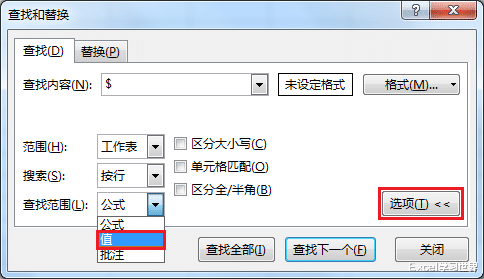

现在就都找到了。
4. 选中所有查找结果,给单元格设置一个填充色。

肉眼核对一下,查找结果无误。
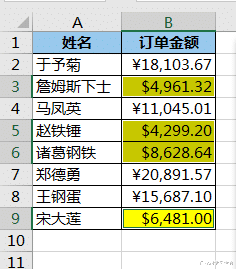
5. 如果将查找内容改成“¥”,现在也能查找出所有结果了。


同样道理,如果没有修改查找范围,在默认设置下查找数字“.00”,也一样找不到。


因为小数点后面的 0 值本来是不存在的,是通过条件格式让其显示出来的。所以我们还是要用同样的查找方式,才能找得到。
6. 点开“选项”--> 将“查找范围”修改为“值”--> 点击“查找全部”

就能找出结果了。

